Cara Menyembunyikan Bar Tugas Semasa Merakam untuk Menjaga Skrin Bersih
Seperti yang anda semua tahu, bar tugas membawa menu Mula bersama aplikasi lain yang disematkan. Dan semasa rakaman, anda mungkin marah kerana ia biasanya disertakan, di mana orang lain boleh melihat apl anda yang kerap digunakan. Oleh itu, anda boleh menyembunyikan bar tugas semasa merakam pembentangan tanpa menunjukkannya kepada orang lain. Jadikan ia tidak menyakitkan dengan empat cara yang akan dibincangkan dalam siaran ini, membimbing anda langkah terperinci tentang cara anda boleh merakam tanpa bar tugas pada Windows dan Mac.
Senarai Panduan
Bagaimana untuk Menyembunyikan Bar Tugas pada Windows 11/10/8/7 Langkah Terperinci untuk Menyembunyikan Bar Tugas pada Mac Panduan Terbaik untuk Menyembunyikan Bar Tugas Semasa Merakam Soalan Lazim tentang Menyembunyikan Bar Tugas PC/Mac Semasa MerakamBagaimana untuk Menyembunyikan Bar Tugas pada Windows 11/10/8/7
Apabila kemunculan bar tugas pada skrin PC Windows anda memberi anda sakit kepala dalam merakam projek video, kemudian sembunyikannya! Untuk berbuat demikian, patuhi langkah terperinci di bawah tentang cara menyembunyikan bar alat di bahagian bawah skrin:
Bagaimana untuk Menyembunyikan Bar Tugas pada Windows 10
Langkah 1.Tuding tetikus anda pada "bar tugas" dan "klik kanan" padanya. Daripada senarai pilihan, pilih "Tetapan bar tugas".
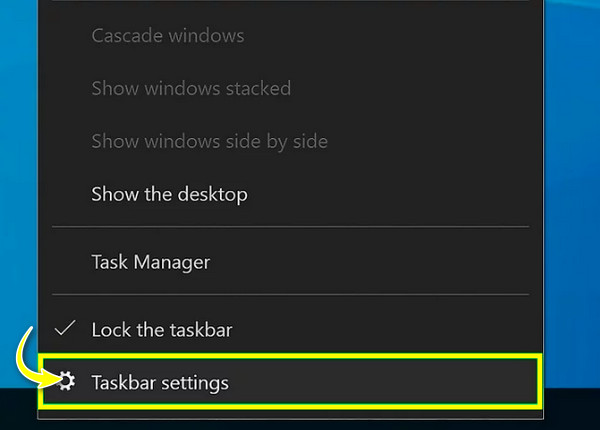
Langkah 2.Memandangkan tetingkap "Tetapan" telah muncul, togol pada butang "Sembunyikan bar tugas secara automatik dalam mod desktop". Bagi mereka yang berada dalam mod Tablet, togol pada suis untuk "Sembunyikan bar tugas secara automatik dalam mod tablet".
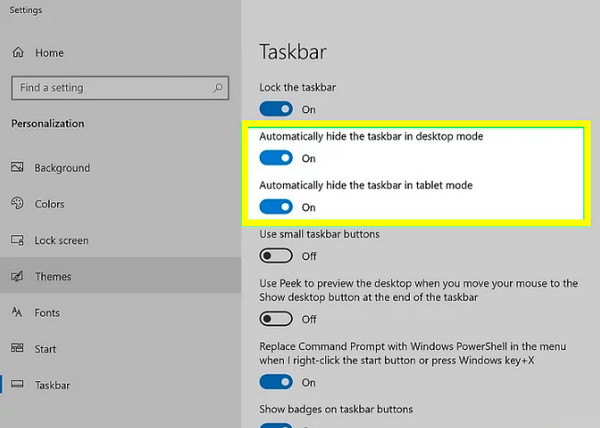
Bagaimana untuk Menyembunyikan Bar Tugas pada Windows 11
Langkah 1.Pergi ke "Menu Mula", kemudian klik "Tetapan" daripada menu pop timbul. Jika tidak, klik kanan logo "Windows" dan pilih "Tetapan".
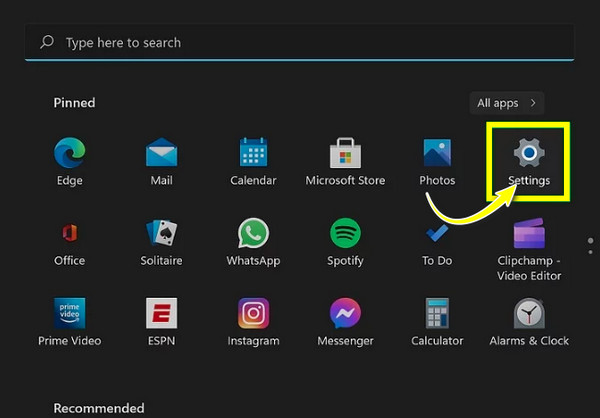
Langkah 2.Masukkan bahagian "Pemperibadian" dan pilih "Bar tugas". Tatal ke bawah untuk mencari "Kelakuan Bar tugas"; klik padanya untuk membuka lebih banyak pilihan.
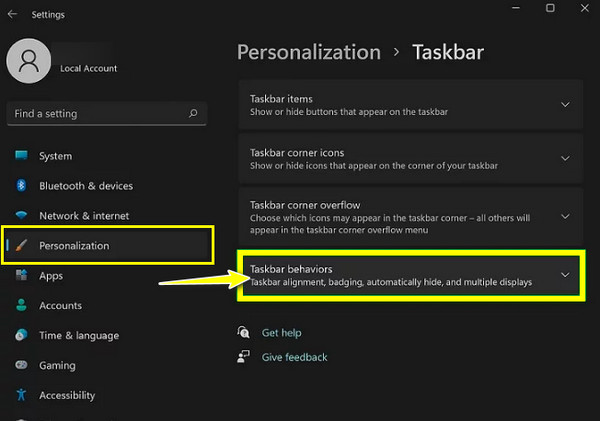
Langkah 3.Klik kotak "Sembunyikan bar tugas secara automatik", dan bar tugas akan hilang serta-merta melainkan kursor anda bergerak ke arahnya, dan bar itu akan digunakan.
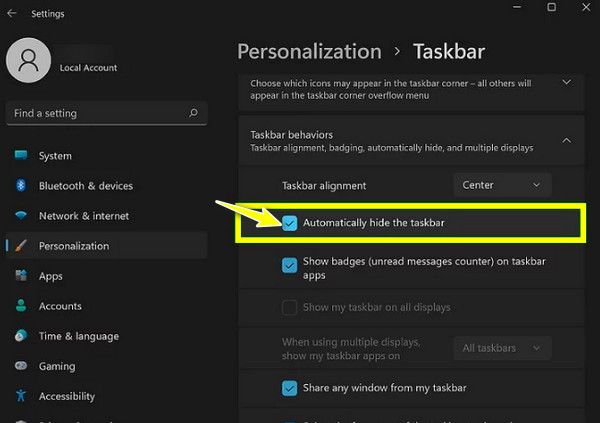
Bagaimana untuk Menyembunyikan Bar Tugas pada Windows 8/7
Langkah 1.Dengan kursor anda dalam bar tugas, klik kanan padanya dan pilih "Properties". Pada Windows 8/7, berhenti di "Menu Mula" dan pilih "Desktop".
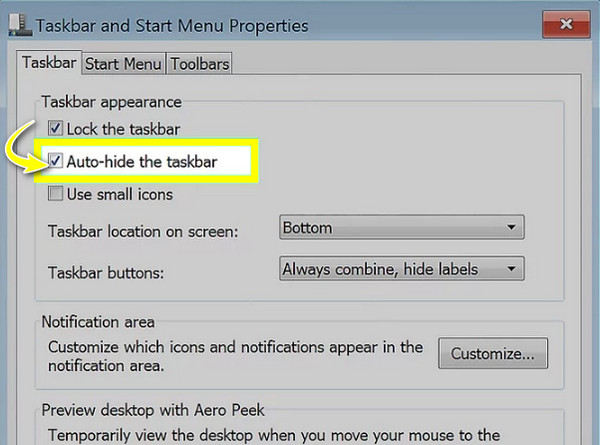
Langkah 2.Di dalam kotak kumpulan, klik kotak "Autosembunyi bar tugas" di bawah tab "Bar tugas". Kemudian, klik butang "Guna" untuk menyimpan tetapan yang dilaraskan.
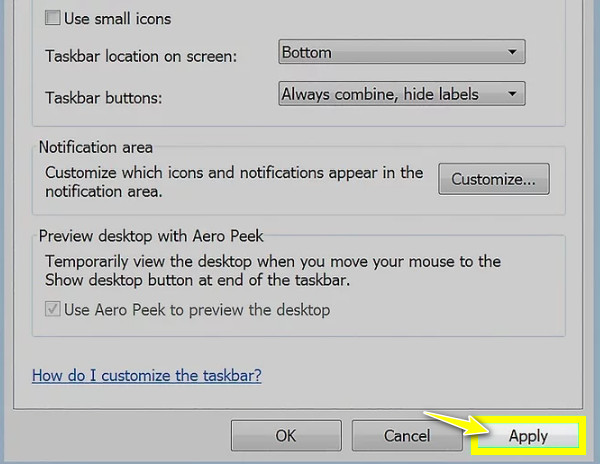
Bar tugas kemudiannya akan hilang, dan sebaik sahaja kursor anda menuju ke bahagian bawah, bar tugas akan naik, menjadikannya sedia untuk digunakan.
Langkah Terperinci untuk Menyembunyikan Bar Tugas pada Mac
Sama seperti PC Windows, komputer Mac juga mempunyai bar tugas yang biasanya ditunjukkan semasa rakaman. Ia memegang Pusat Kawalan, menu, dan utiliti; walau bagaimanapun, sementara Windows mempunyai bar tugasnya biasanya di bawah, Mac meletakkannya di bahagian atas skrin, tetapi ia tidak semestinya; berikut ialah cara untuk menyembunyikan bar tugas semasa merakam pada Mac.
Langkah 1.Mulakan dengan menyelinap ke dalam "Tetapan Sistem" dalam butang "Apple" di bahagian atas sebelah kiri skrin Mac anda.
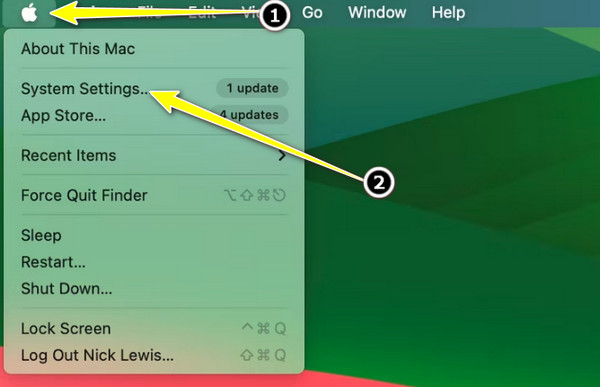
Langkah 2.Tatal ke bawah ke "Pusat Kawalan" di anak tetingkap sebelah kiri. Lintas ke "anak tetingkap kanan" dan tatal ke bawah untuk mencari "Sembunyikan dan Tunjukkan Bar Menu Secara Automatik".
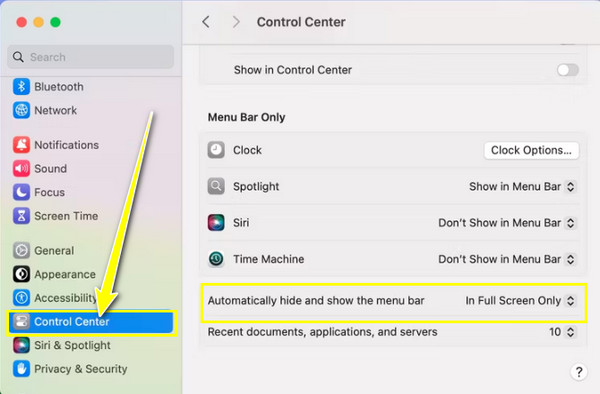
Langkah 3.Klik "Dalam Skrin Penuh Sahaja" (mungkin) pada senarai juntai bawah kanan, dan pilih "Sentiasa". Kini, bar menu telah hilang daripada skrin Mac anda. Gerakkan kursor anda ke bahagian atas skrin anda untuk mengakses bar menu. Kini anda boleh merakam video pada Mac tanpa bar tugas.
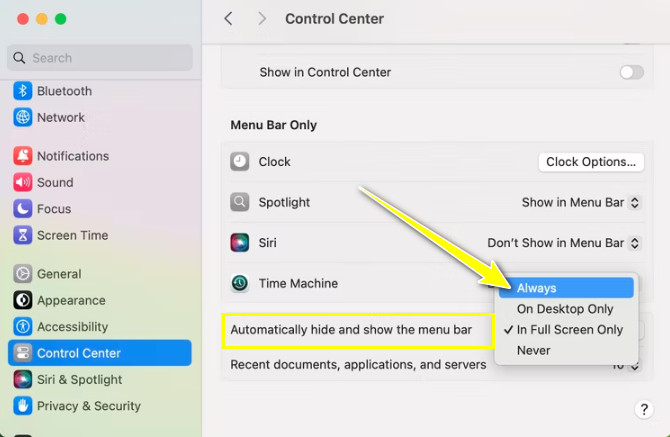
Panduan Terbaik untuk Menyembunyikan Bar Tugas Semasa Merakam
Walaupun bagus kerana anda telah belajar cara menyembunyikan bar tugas semasa merakam, masalah menyahaktifkannya pada Windows dan Mac ialah ia muncul semula apabila anda secara tidak sengaja menuding kursor anda ke dalam bar tugas, bermakna ia masih akan ditangkap pada anda. rakaman. Jadi, adakah anda mahu mengelakkannya sepenuhnya semasa rakaman skrin? Kemudian, anda akan gembira mengetahuinya AnyRec Screen Recorder. Ia ialah perisian rakaman Windows dan Mac yang menawarkan anda pilihan untuk menyembunyikan bar tugas secara automatik sebaik sahaja anda memulakan sesi rakaman atau ambil tangkapan skrin. Dengan itu, anda tidak akan mengalami kemalangan seperti itu muncul semula dan memulakan rakaman tanpa bar tugas.

Sediakan pilihan tersuai untuk menyembunyikan bar tugas secara automatik semasa merakam skrin.
Pemilihan kawasan untuk merakam keseluruhan skrin, tetingkap atau sebahagian daripada skrin.
Tiada had, tera air atau iklan, memberikan anda rakaman yang bersih dan lancar.
Potong bahagian yang tidak diingini sebelum mengeksportnya ke format yang anda inginkan.
100% Selamat
100% Selamat
Langkah 1.Tidak lama selepas anda melancarkan AnyRec Screen Recorder, pilih "Perakam Video" daripada skrin utama, antara pilihan lain. Kemudian, klik butang "Menu" di bahagian atas sebelah kanan untuk membuka tetingkap "Keutamaan".
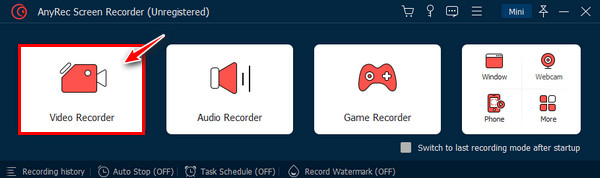
Langkah 2.Di dalam tetingkap, tandakan kotak pilihan "Auto sembunyikan bar tugas sistem semasa merakam" di bawah bahagian "Rakaman". Anda boleh menentukan tetapan lain mengikut keperluan anda. Klik "OK" untuk menyimpan semua transformasi yang telah dibuat.
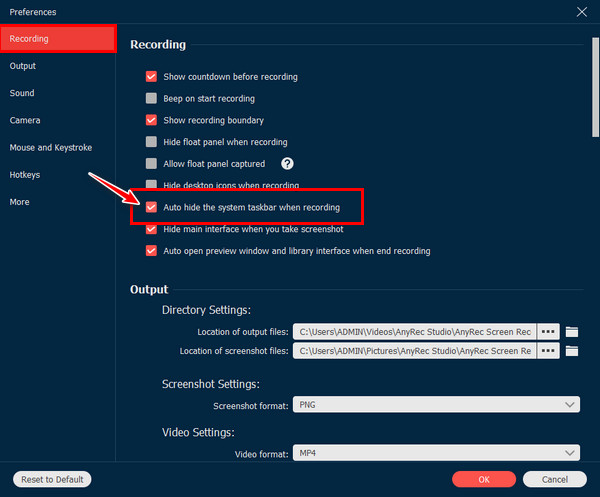
Langkah 3.Dari skrin "Perakam Video", dayakan "Bunyi Sistem" dan "Mikrofon" selaras dengan keperluan anda. Juga, pilih "Penuh" atau "Tersuai" untuk pilihan kawasan anda. Setelah bersedia, klik "REC" untuk mula merakam selepas menyembunyikan bar tugas.
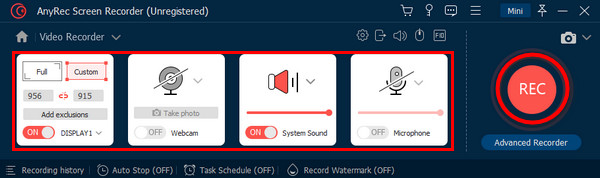
Langkah 4.Kemudian, dalam "tetingkap pratonton", alih keluar bahagian permulaan dan penamat yang anda tidak perlukan sebelum meneruskan ke "Selesai" dan simpan video yang dirakam anda.
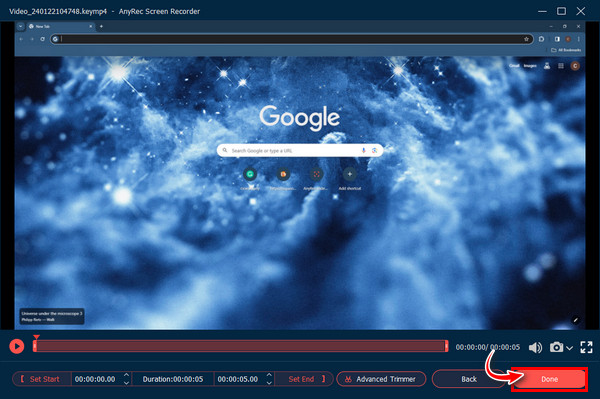
Soalan Lazim tentang Menyembunyikan Bar Tugas PC/Mac Semasa Merakam
-
Apakah bar tugas pada Mac dan Windows?
Bar tugas Windows termasuk apl atau program yang kerap digunakan yang anda sematkan untuk memudahkan pembukaan. Untuk menambahnya, anda boleh melihat tarikh dan masa dalam kawasan pemberitahuan. Bagi Mac, bar tugas mengandungi menu apl, status, pusat kawalan dan pilihan lain di bahagian atas skrin anda.
-
Selepas mempelajari cara menyembunyikan bar tugas, bagaimana saya boleh menghapuskan ruang kosong di mana bar tugas diletakkan sebelum ini?
Jika anda melihat ruang berwarna putih di lokasi bar tugas anda sebelum ini, ia berkemungkinan menjadi masalah; memulakan semula komputer anda adalah bagus untuk menyelesaikannya.
-
Bolehkah saya menukar lokasi bar tugas pada PC Windows?
ya. Klik kanan pada bar tugas di bawah dan pilih tetapan Bar tugas. Pada tetingkap yang baru dibuka, tatal ke bawah untuk melihat lokasi Bar Tugas; tentukan sama ada anda mahu ia berada di kiri, atas, kanan atau bawah skrin anda.
-
Mengapa saya tidak boleh menyembunyikan bar tugas semasa merakam setiap kali saya menggunakan skrin penuh?
Cuba dayakan kedua-duanya Sembunyikan bar tugas secara automatik dalam mod desktop dan pilihan yang sama untuk mod tablet. Biasanya, apabila kedua-dua butang ini dihidupkan, ia membetulkan isu yang disambungkan kepada tidak menyembunyikan bar tugas pada PC Windows.
-
Adakah mungkin untuk menukar lokasi bar tugas pada Mac saya?
Bar menu Mac telah ditetapkan di bahagian atas dan tidak boleh dialihkan. Sementara itu, dok, biasanya di bahagian bawah skrin Mac anda, yang mengandungi hanya aplikasi, boleh dilaraskan dalam Keutamaan Sistem.
Kesimpulan
Panduan ini telah menunjukkan kepada anda cara menyembunyikan bar tugas semasa merakam pada komputer Windows dan Mac. Anda melihat bahawa anda menetapkannya dengan mudah dan mengaksesnya semula apabila kursor anda melayang ke arah kawasan bar tugas. Tetapi, untuk mengelakkan ia muncul semasa rakaman, anda dinasihatkan untuk menggunakan Perakam Skrin AnyRec untuk menyembunyikan bar tugas secara automatik sebaik sahaja rakaman bermula. Selain kualitinya yang tinggi, bar tugas tersembunyi tidak memberikan apa-apa selain kebersihan kepada semua projek video anda. Mula merakam video hari ini tanpa gangguan bar tugas.
100% Selamat
100% Selamat
